г. Барнаул
Использование внутреннего электронного документооборота на примере 1С:БГУ, ред 2.0
Использование внутреннего электронного документооборота на примере 1С:БГУ, ред 2.0
На примере статьи разберемся, как подписывать документы, используя внутренний электронный документооборот. В документе, для которого настроен внутренний ЭДО, следует сформировать печатную форму. После проверки печатной формы нажать на кнопку Отправить на подпись. В открывшейся форме заполнить список пользователей-подписантов с помощью кнопки Добавить. После указания подписантов необходимо нажать кнопку Подписать и отправить.
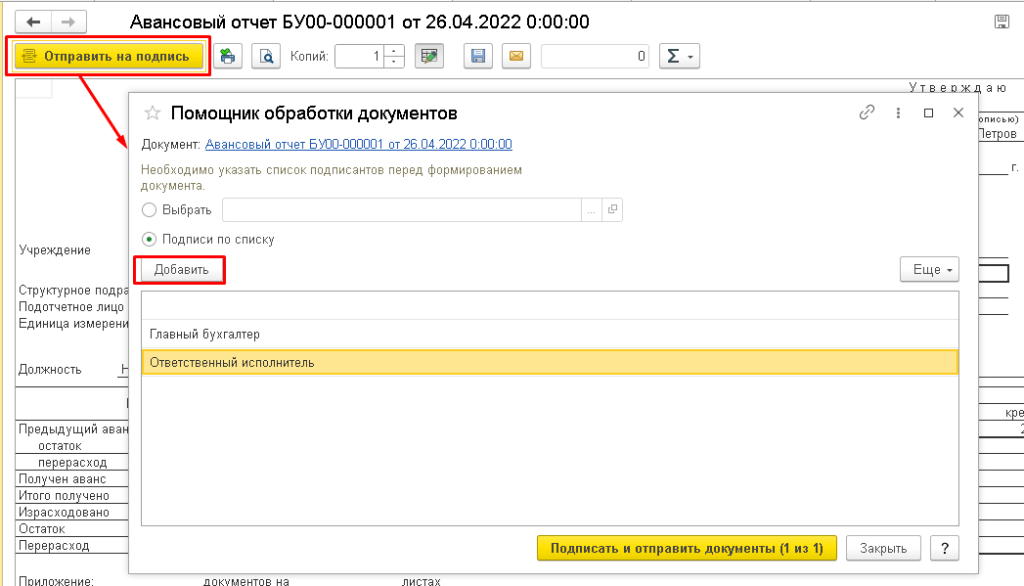
В результате получаем подписанную печатную форму, которая будет являться внутренним электронным документом. Чтобы проверить его состояние, можно нажать кнопку ЭДО и выбрать в меню команду Просмотреть электронный документ.

Пользователь из списка подписантов может увидеть все внутренние электронные документы на подпись в группе Подписать обработки Текущие дела ЭДО (раздел Органайзер).
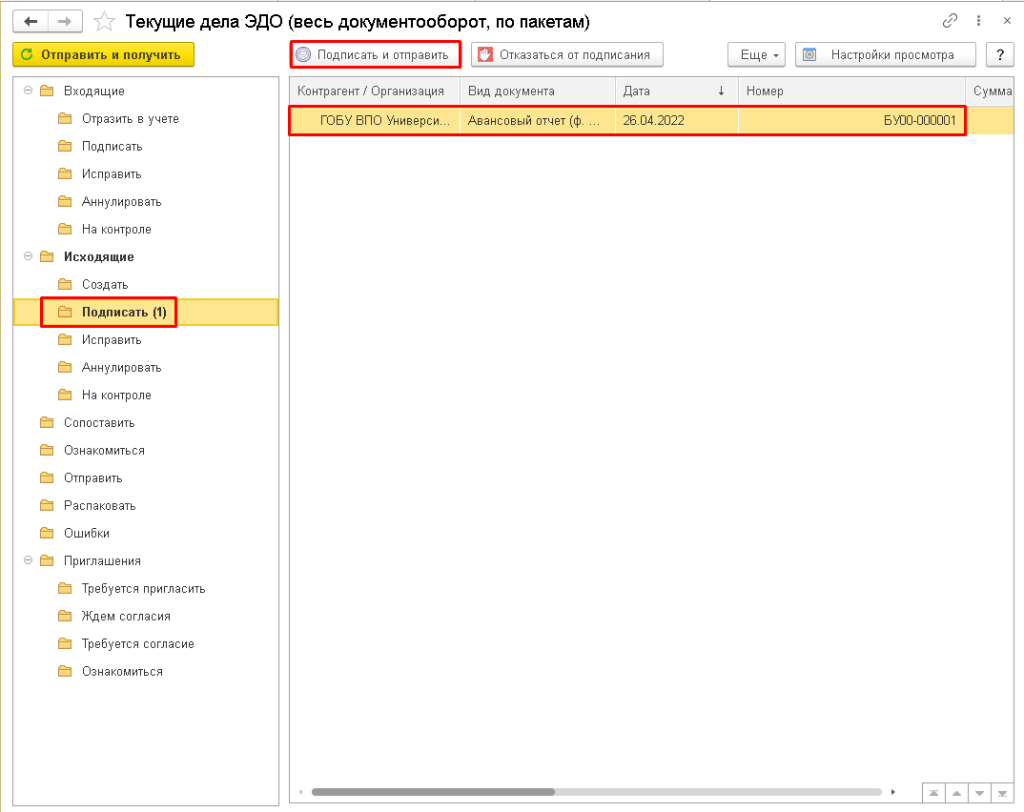
Важно понимать, что внутренний электронный документ (печатную форму) нельзя редактировать. Если в учетном документе изменяется, например, количество или сумма, и новый электронный документ отличается от ранее сформированного, то после проведения нового ранее сформированная печатная форма принудительно закрывается и отправляется в Архив ЭДО.
Если в информационной базе настроены и используются возможности Обсуждений (раздел Администрирование – Интернет-поддержка и сервисы - Обсуждения), то выбрав вкладку Обсуждения, можно увидеть сообщения от бота 1С-ЭДО о документах, которые необходимо подписать, а также отклоненных или аннулированных. Эти документы можно открыть, если перейти по ссылке в сообщениях бота.
Двойным кликом по строке списка можно просмотреть документ. После проверки документа пользователь может подписать документ командой Подписать или Отказаться от подписания.
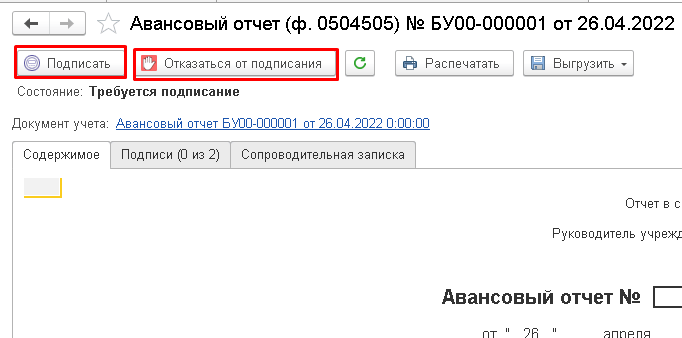
После того как последний подписант поставит подпись, ЭДО для данного документа считается завершенным.
Если у вас появятся вопросы, вы всегда можете обратиться к нам на линию консультации по номеру телефона 8 (3852) 66-88-79.
Смотрите другие статьи по внутреннему электронному документообороту.




